怎样用AE制作科幻影视特效发布时间:暂无
1.打开软件AE,新建一个合成,将汽车视频的素材导入进来。

2.导入汽车行驶的素材,将时间轴的后半段缩短,使汽车到达远处以后消失。
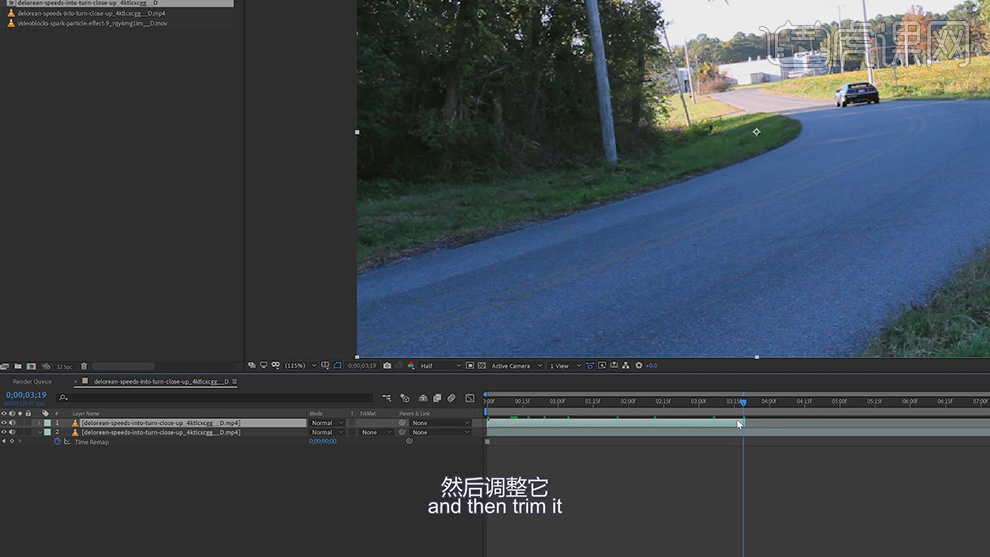
3.给汽车添加上Mocha AE CC的效果,对汽车的尾灯进行选上,使用X-Plane对汽车的尾灯选中在对尾灯的运动进行追踪。
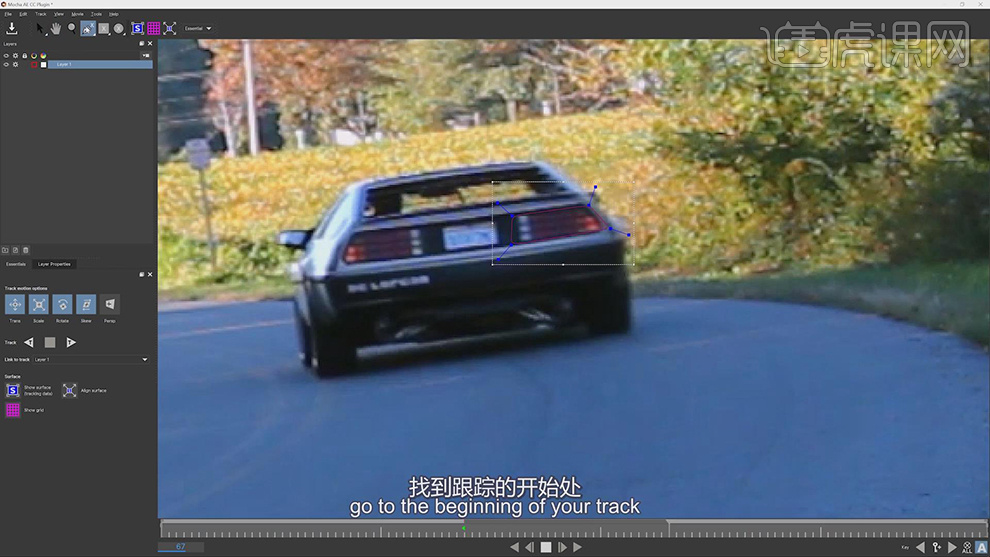
4.使用X-Plane对汽车的另一个尾灯的位置选中,进行运动追踪。
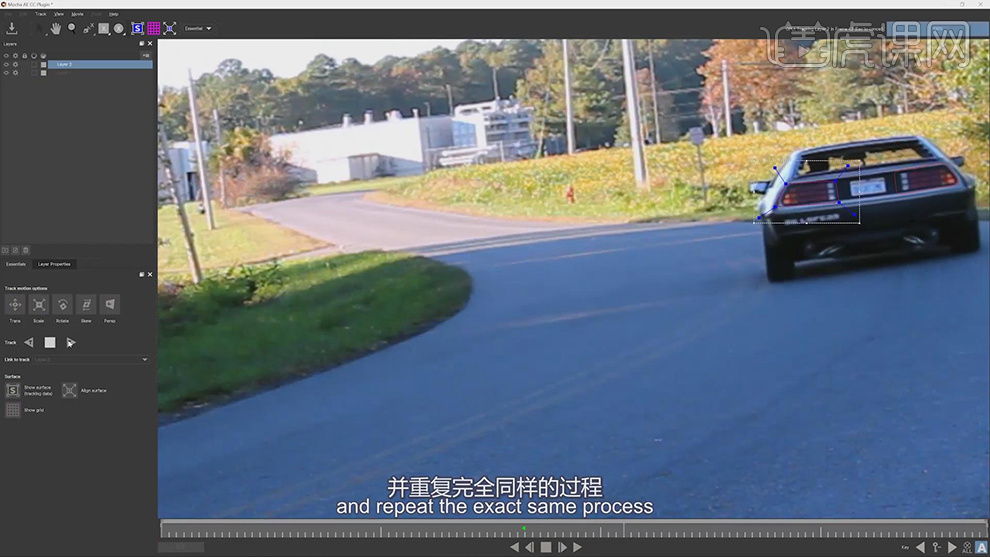
5.将作出的车灯的图层在复制一层,给蒙版图层上增加蒙版羽化值,将图层模式选择【滤色】。
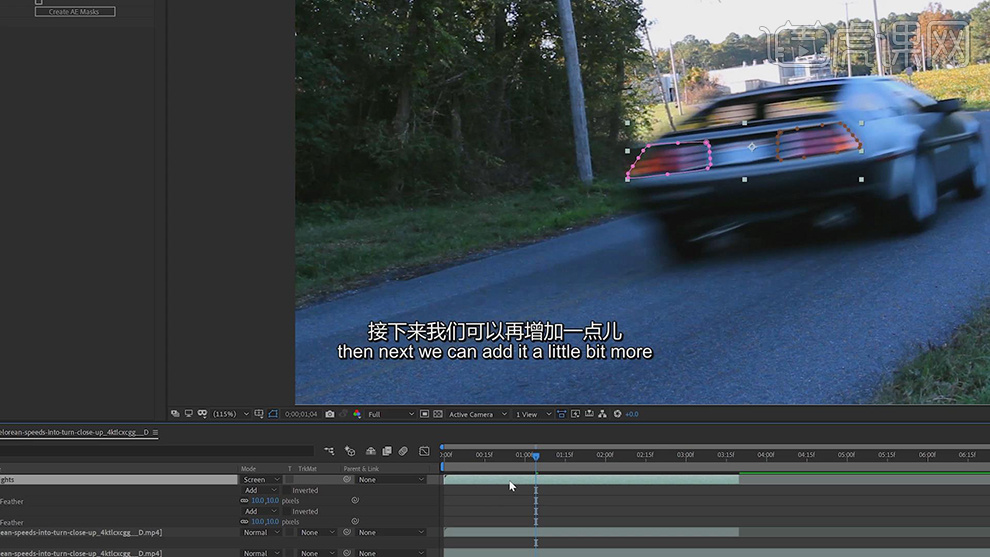
6.添加【曲线】的效果对车灯的颜色进行调整。
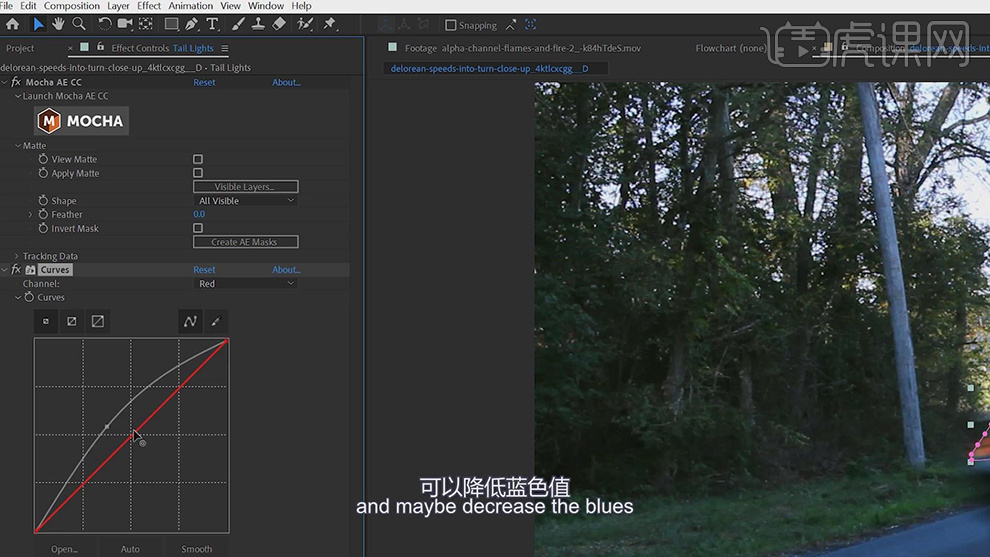
7.给车灯的图层的【不透明度】在分别打上一大一小的关键帧。
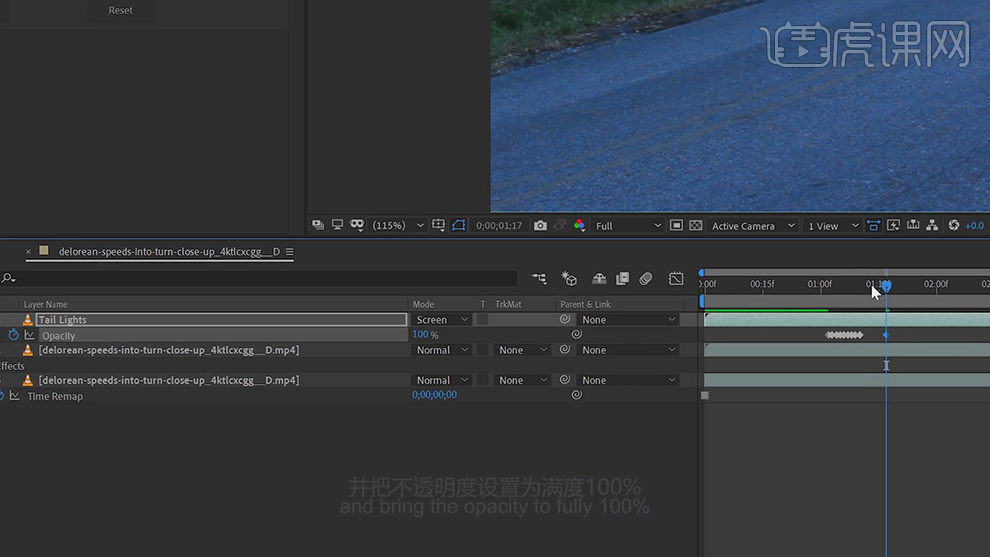
8.给车灯的图层上在添加上【径向快速模糊】的效果,给车灯添加模糊的效果。
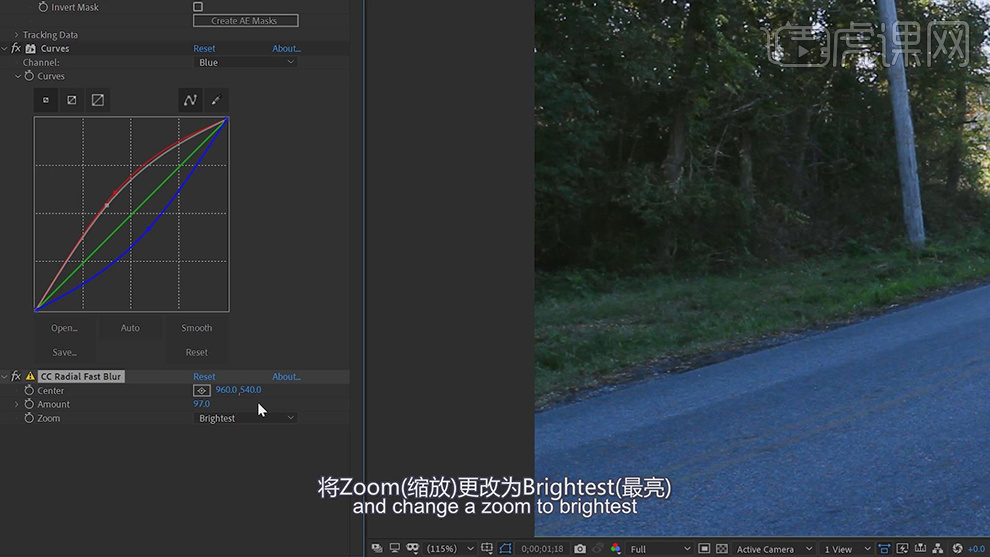
9.新建一个纯色层添加【Advanced Lighting】的效果作出闪电的效果。
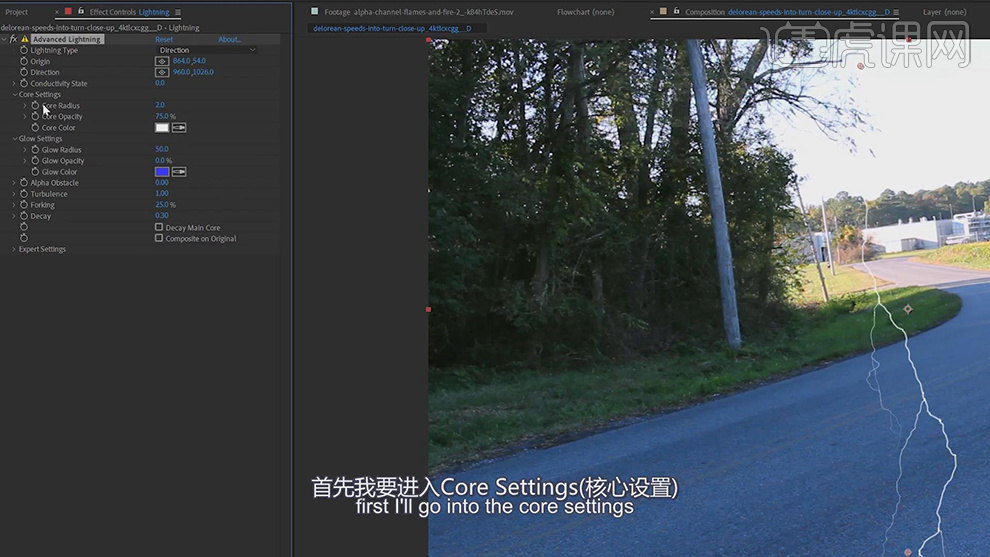
10.给闪电添加上闪的关键帧,给时间也打上关键帧,随着车的运动给闪电的位置和方向进行调整分别打上关键帧。

11.给闪电的图层创建预合成,在添加上【快速模糊】和【曝光度】的效果。
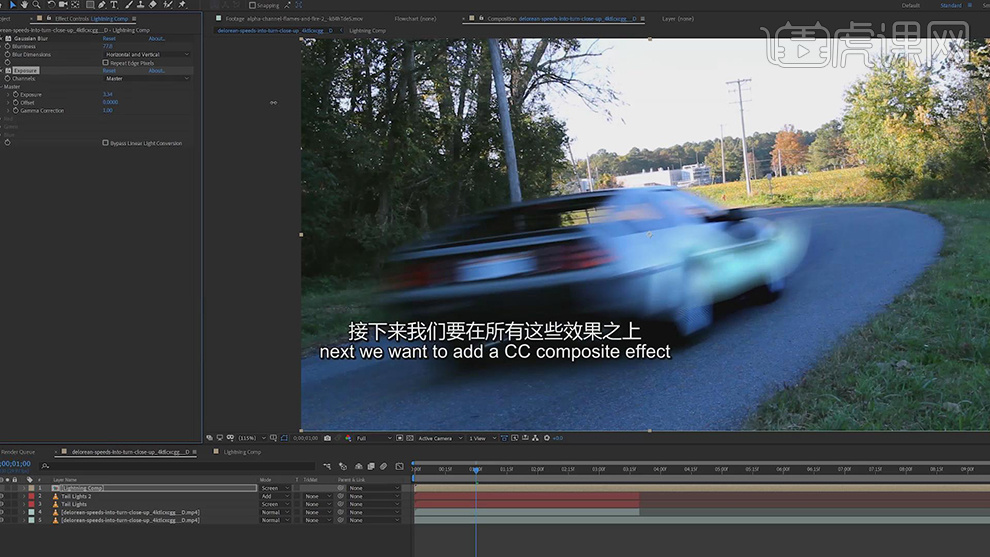
12.再一层层添加合成的特效效果将闪电显示出来,在添加模糊的效果,连续添加三组。
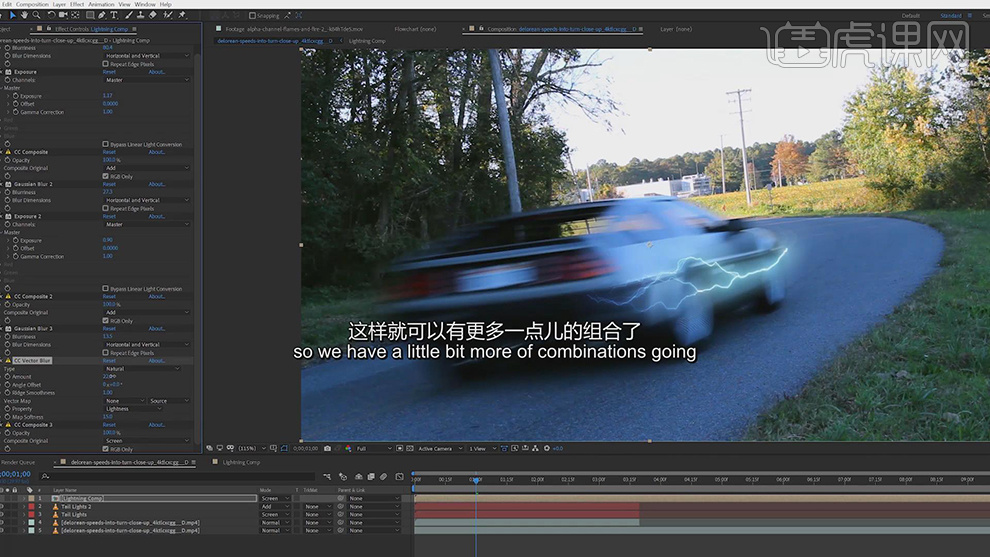
13.在给闪电在添加上【VC Color Vibeance】的效果,将颜色选择浅蓝色。
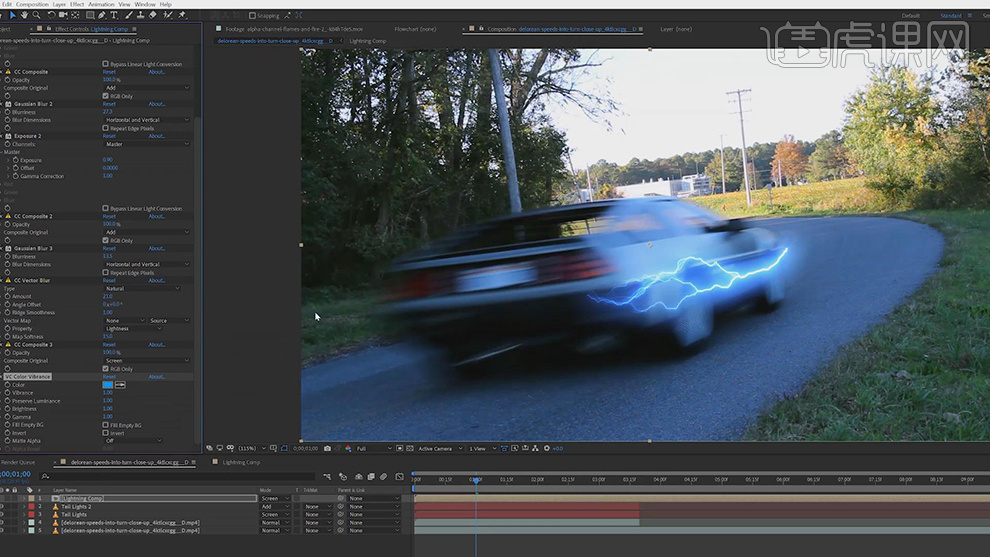
14.新建一个蓝色的纯色层,使用【钢笔工具】在上面添加上蒙版,将蒙版羽化增大,给【蒙版路径】的位置随着汽车的运动打上运动的关键帧。
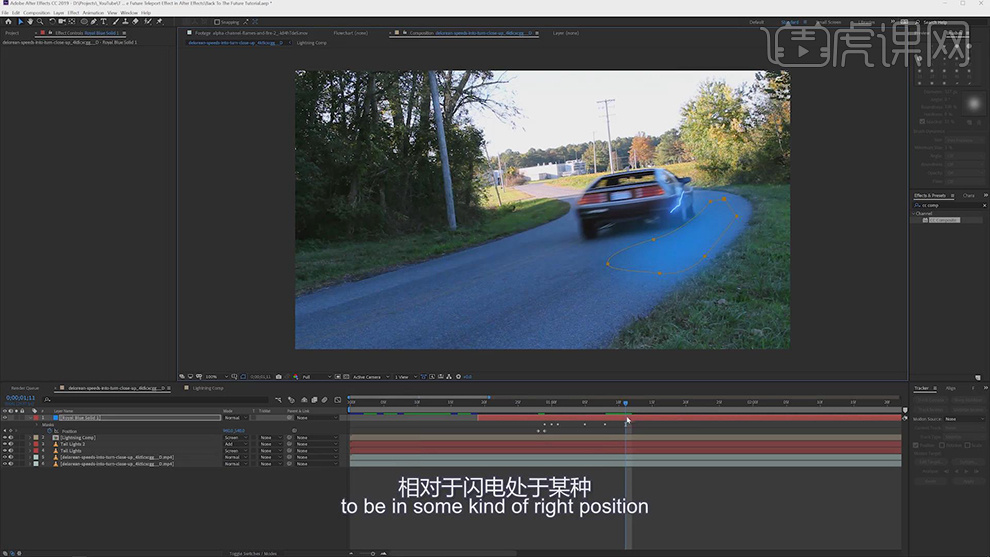
15.将纯色层的图层模式选择【相加】,给【不透明度】打上一大一小的关键帧。
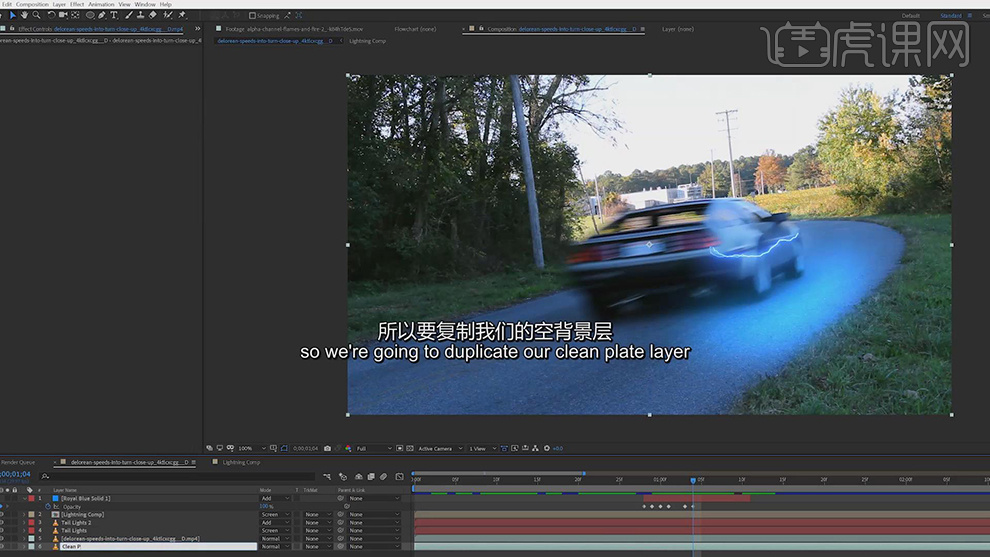
16.复制一层背景的图层,添加【去色】的效果将画面变成黑白色,添加【色阶】的效果,对颜色进行调整。
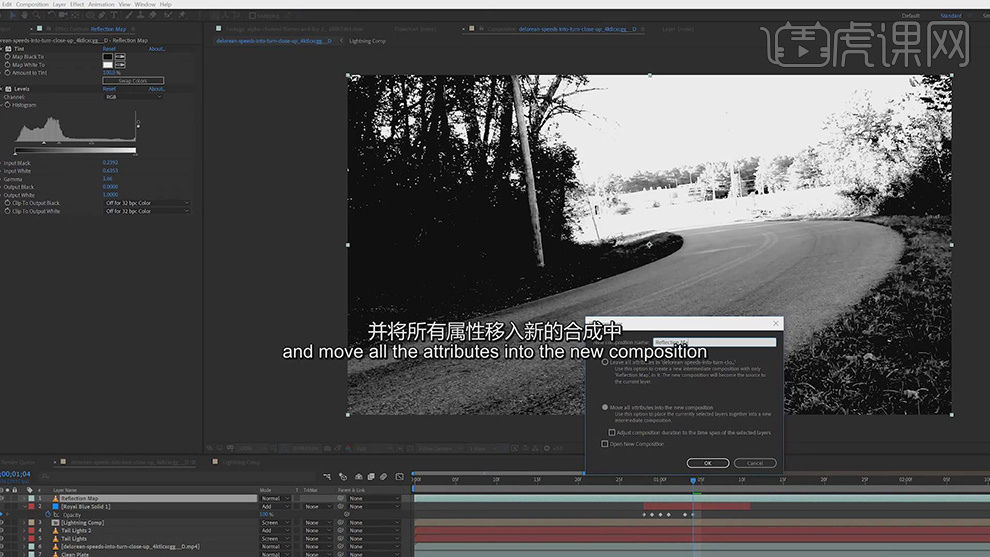
17.将上面黑白的图层不显示,给纯色层在添加上【模糊】的效果。
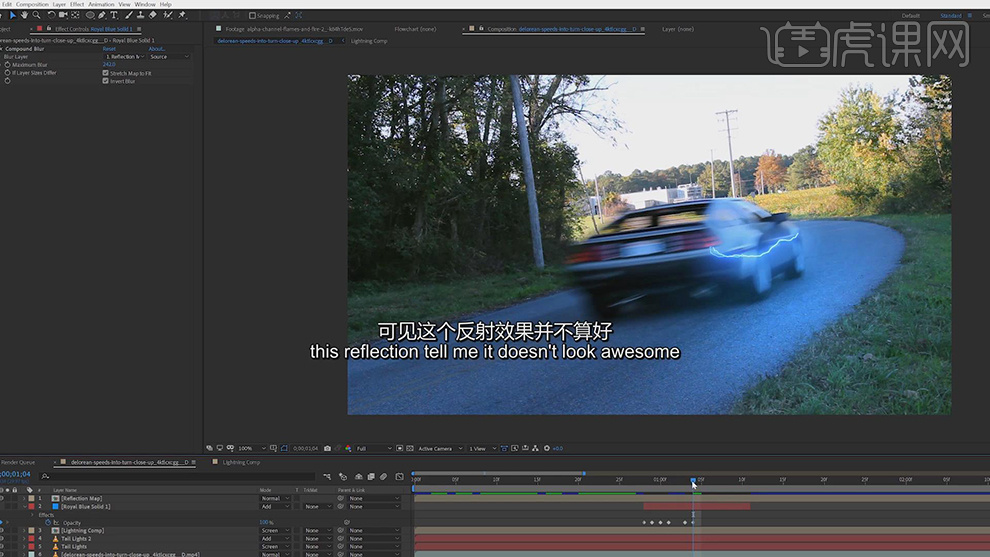
18.新建一个黑色的纯色层,使用【椭圆工具】绘制蒙版,添加【粗糙度】的效果,对参数进行调整。
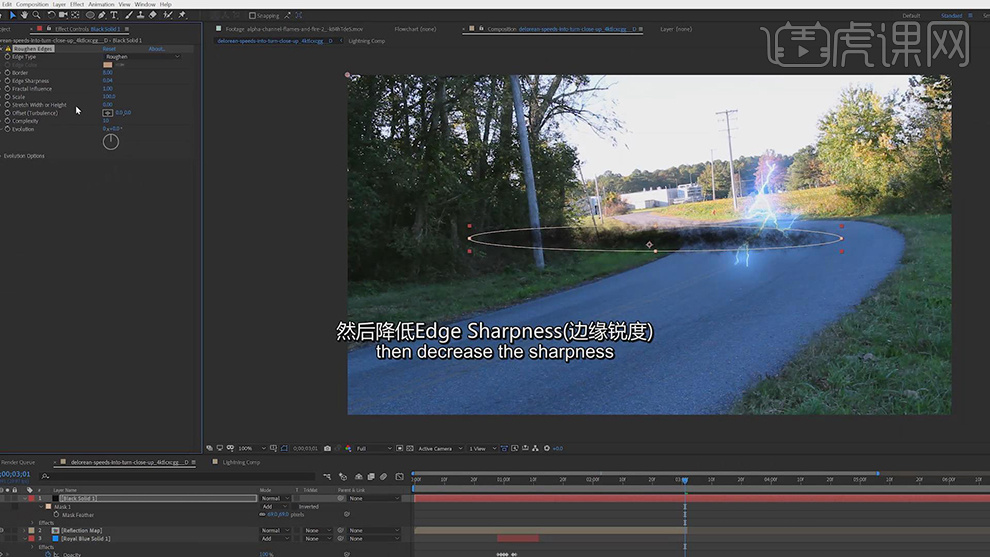
19.给黑色的纯色层添加上蒙版路径的随着汽车运动的关键帧,复制一层黑色的纯色层调整关键帧的位置,导入爆炸的效果。
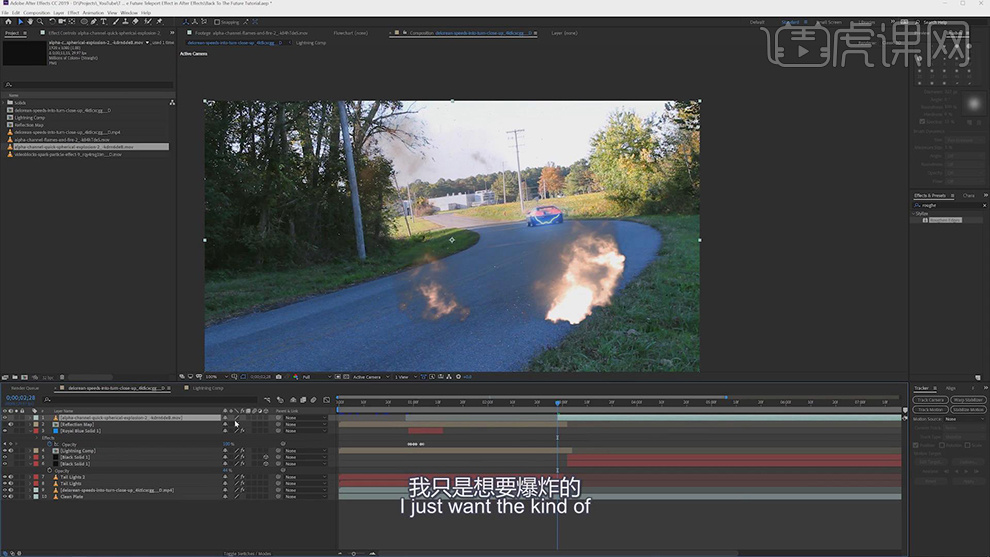
20.导入火焰的素材,打开3d,调整大小和位置。
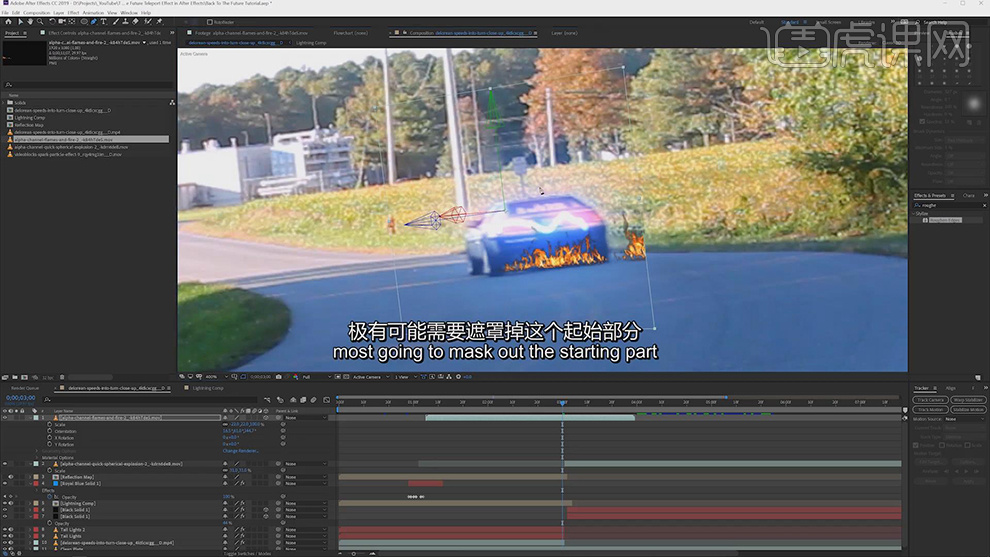
21.复制一层火焰,将图层模式选择【滤色】,调整位置。
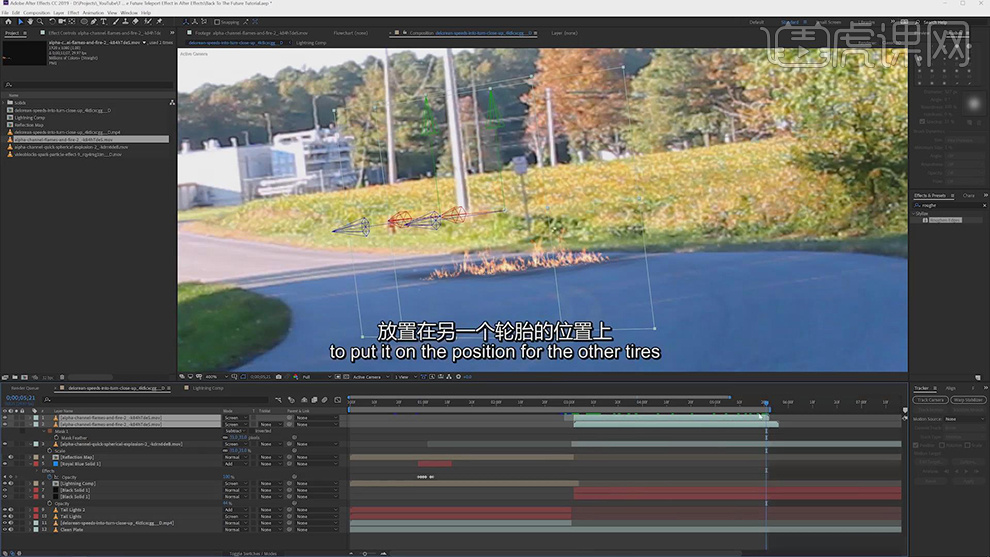
22.新建一个调整图层,添加【波纹扭曲】的效果,在车消失前两帧调整波纹。
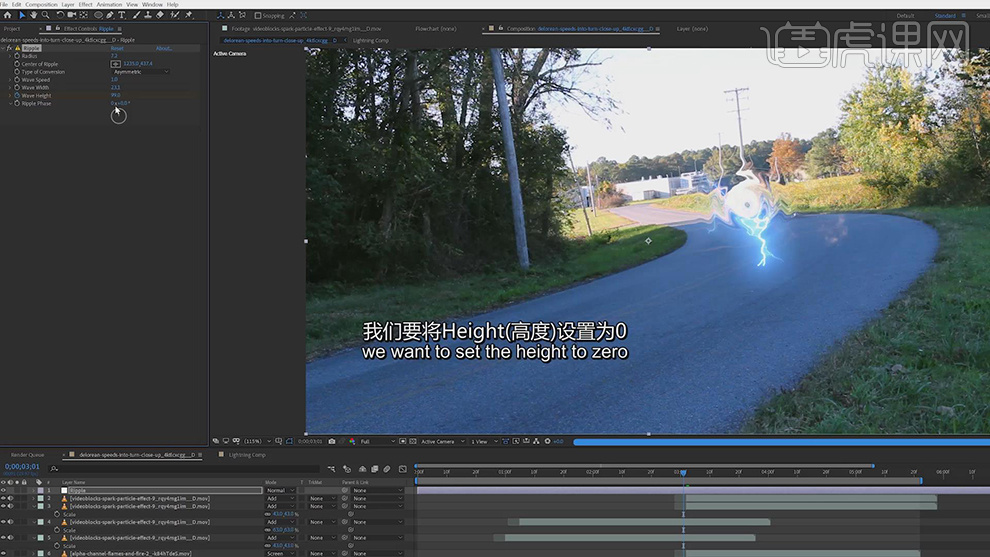
23.在给汽车消失以后给波纹的宽度设为0打上关键帧,添加上抖动的效果。
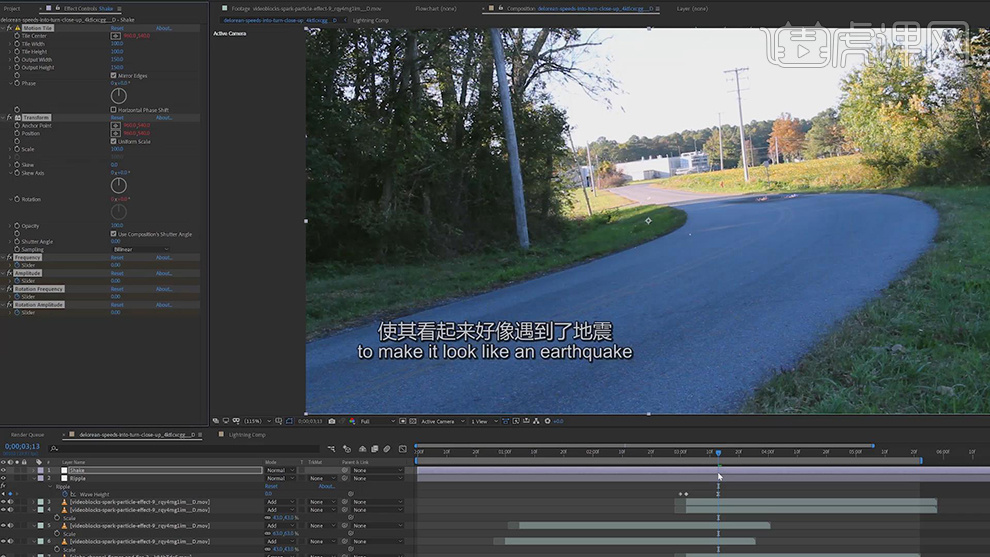
24.最终效果如图所示。























